リポジトリのクローンについて
リポジトリは、GitHub.com からローカル コンピューターまたは codespace にクローンできます。これにより、マージの競合の修正、ファイルの追加や削除、より大きなコミットのプッシュを簡単に行うことができます。 リポジトリをクローンする場合は、codespace を作成するときに、そのリポジトリを GitHub.com からローカル コンピューターまたはリモート仮想マシンにコピーします。 codespace へのクローンの詳細については、「リポジトリの codespace を作成する」を参照してください。
GitHub.com からローカル コンピューターにリポジトリのクローンを作成して、マージの競合の修正、ファイルの追加または削除、より大きなコミットのプッシュを簡単に行うことができます。 リポジトリのクローンを作成する場合は、リポジトリを GitHub.com からローカル コンピューターにコピーします。
GitHub.com からローカル コンピューターにリポジトリのクローンを作成して、マージの競合の修正、ファイルの追加または削除、より大きなコミットのプッシュを簡単に行うことができます。 リポジトリのクローンを作成する場合は、リポジトリを GitHub.com からローカル コンピューターにコピーします。
リポジトリをクローンすると、その時点で GitHub.com にあるすべてのリポジトリ データの完全なコピーがプルダウンされます。これには、プロジェクトのすべてのファイルとフォルダーのすべてのバージョンも含まれます。 変更を GitHub.com 上のリモート リポジトリにプッシュすることや、他のユーザーの変更を GitHub.com からプルすることができます。 詳しくは、「Git の使用」をご覧ください。
既存のリポジトリのクローンを作成することも、他のユーザの既存のリポジトリのクローンを作成してプロジェクトに貢献することもできます。
リポジトリをクローンする
-
GitHub で、リポジトリのメイン ページに移動します。
-
ファイルの一覧の上にある [コード] をクリックします。
![リポジトリのランディング ページのファイル リストのスクリーンショット。 [コード] ボタンが濃いオレンジ色の枠線で囲まれています。](/assets/cb-13128/images/help/repository/code-button.png)
-
リポジトリの URL をコピーします。
-
HTTPS を使ってリポジトリをクローンするには、[HTTPS] の下の をクリックします。
-
Organization の SSH 認証機関から発行された証明書などの SSH キーを使ってリポジトリをクローンするには、 [SSH] をクリックしてから、 をクリックします。
-
GitHub CLI を使ってリポジトリをクローンするには、 [GitHub CLI] をクリックしてから、 をクリックします。
![[コード] ドロップダウン メニューのスクリーンショット。 リポジトリの HTTPS URL の右側に、コピー アイコンが濃いオレンジ色の枠線で囲まれています。](/assets/cb-60499/images/help/repository/https-url-clone-cli.png)
-
-
[ターミナル][ターミナル][Git Bash] を開きます。
-
カレントワーキングディレクトリを、ディレクトリをクローンしたい場所に変更します。
-
「
git clone」と入力し、既にコピーした URL を貼り付けます。git clone https://github.com/YOUR-USERNAME/YOUR-REPOSITORY -
Enter キー を押してローカル クローンを作成します。
$ git clone https://github.com/YOUR-USERNAME/YOUR-REPOSITORY > Cloning into `Spoon-Knife`... > remote: Counting objects: 10, done. > remote: Compressing objects: 100% (8/8), done. > remove: Total 10 (delta 1), reused 10 (delta 1) > Unpacking objects: 100% (10/10), done.
Note
GitHub CLI の詳細については、「GitHub CLI について」を参照してください。
ローカルでリポジトリをクローンするには、repo clone サブコマンドを使用します。 repository パラメーターをリポジトリ名で置き換えます。 たとえば、「octo-org/octo-repo」、「monalisa/octo-repo」、「octo-repo」のように指定します。 OWNER/REPO リポジトリ引数の OWNER/ 部分を省略した場合、既定で認証ユーザーの名前になります。
gh repo clone REPOSITORY
GitHub URL を使用してリポジトリをクローンすることもできます。
gh repo clone https://github.com/PATH-TO/REPOSITORY
-
GitHub で、リポジトリのメイン ページに移動します。
-
ファイルの一覧の上にある [コード] をクリックします。
![リポジトリのランディング ページのファイル リストのスクリーンショット。 [コード] ボタンが濃いオレンジ色の枠線で囲まれています。](/assets/cb-13128/images/help/repository/code-button.png)
-
リポジトリをクローンして GitHub Desktop で開くには、 [GitHub Desktop で開く] をクリックします。
![リポジトリの [コード] ドロップダウンのスクリーンショット。 "GitHub Desktop で開く" というラベルの付いたボタンが、濃いオレンジ色の枠線で囲まれています。](/assets/cb-44807/images/help/repository/open-with-desktop.png)
-
GitHub Desktop のプロンプトに従い、クローンを完了させてください。
詳しくは、「GitHubからのGitHub Desktopへのリポジトリのクローン方法」をご覧ください。
空のリポジトリをクローンする
空のリポジトリにはファイルが含まれていません。 リポジトリを作成するときに README でリポジトリを初期化しない場合に多くあります。
-
GitHub で、リポジトリのメイン ページに移動します。
-
HTTPS を使ったコマンド ラインを使ってリポジトリをクローンするには、[クイック セットアップ] で をクリックします。 Organization の SSH 認証機関から発行された証明書などの SSH キーを使ってリポジトリをクローンするには、 [SSH] 、 の順にクリックします。
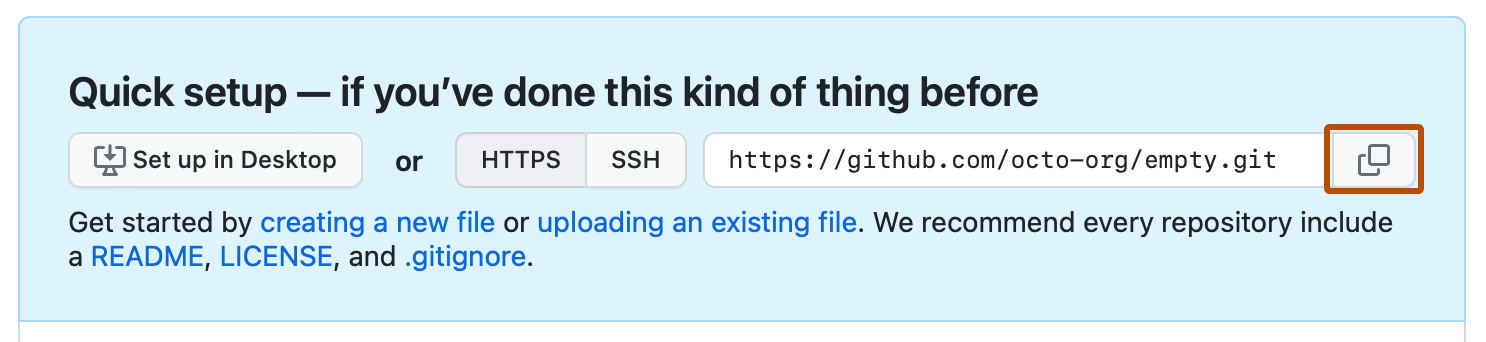
または、リポジトリをデスクトップにクローンするには、 [デスクトップでセットアップ] をクリックし、プロンプトに従ってクローンを完了します。
![空のリポジトリに対するクイック セットアップ ノートのスクリーンショット。 [Set up in Desktop] ボタンが濃いオレンジ色の枠線で囲まれています。](/assets/cb-39003/images/help/repository/empty-desktop-clone-button.png)
-
[ターミナル][ターミナル][Git Bash] を開きます。
-
カレントワーキングディレクトリを、ディレクトリをクローンしたい場所に変更します。
-
「
git clone」と入力し、既にコピーした URL を貼り付けます。git clone https://github.com/YOUR-USERNAME/YOUR-REPOSITORY -
Enter キー を押してローカル クローンを作成します。
$ git clone https://github.com/YOUR-USERNAME/YOUR-REPOSITORY > Cloning into `Spoon-Knife`... > remote: Counting objects: 10, done. > remote: Compressing objects: 100% (8/8), done. > remove: Total 10 (delta 1), reused 10 (delta 1) > Unpacking objects: 100% (10/10), done.
クローンエラーのトラブルシューティング
リポジトリのクローンを作成するときに、エラーが発生する可能性があります。
リポジトリをクローンできない場合は、以下を確認してください。
- HTTPS を使用して接続できる。 詳しくは、「クローンエラーのトラブルシューティング」をご覧ください。
- クローンするリポジトリへのアクセス権を持っている。 詳しくは、「クローンエラーのトラブルシューティング」をご覧ください。
- クローンするデフォルトブランチが存在する。 詳しくは、「クローンエラーのトラブルシューティング」をご覧ください。